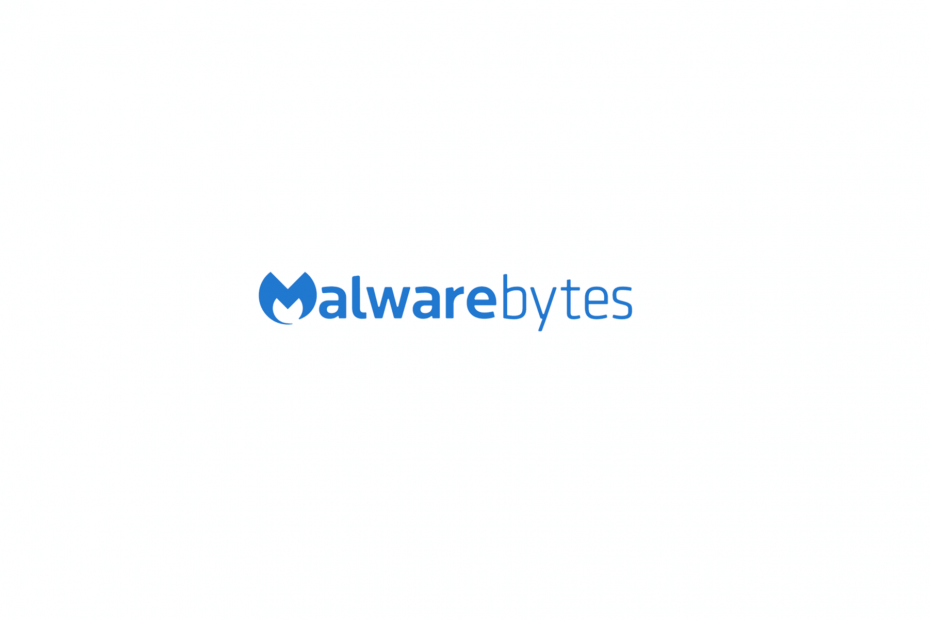
Denna programvara kommer att hålla dina drivrutiner igång, vilket skyddar dig från vanliga datorfel och maskinvarufel. Kontrollera alla dina förare nu i tre enkla steg:
- Ladda ner DriverFix (verifierad nedladdningsfil).
- Klick Starta skanning för att hitta alla problematiska drivrutiner.
- Klick Uppdatera drivrutiner för att få nya versioner och undvika systemfel.
- DriverFix har laddats ner av 0 läsare den här månaden.
Eftersom antimalware-verktyg är obligatoriskt att starta med systemet kan många saker gå fel. Det finns olika fall där ett antivirus kommer att orsaka kaos på startsekvensen, vilket i bästa fall kommer att öka starttiden.
Det värsta fallet? Det kommer att destabilisera systemet och du kommer inte att kunna starta alls. Ett ganska framträdande fel för Malwarebytes-användare är startfelet ”mbamswissarmy.sys” när antivirusdrivrutinen blir skadad.
Vi kommer med några lösningar tack vare den flitiga gemenskapen som Malwarebytes har. Kolla in dem nedan.
Hur åtgärdar du korruptionsproblem i mbamswissarmy.sys
- Starta i felsäkert läge och avinstallera Malwarebytes med MST
- Radera eller byta namn på filen "mbamswissarmy.sys"
- Säkerhetskopiera dina data och installera om Windows 10
Lösning 1 - Starta i felsäkert läge och avinstallera Malwarebytes med MST
Detta är den bästa och säkraste metoden för att hantera denna fråga. Det verkar nämligen som att detta massiva problem uppstod på grund av korruption av mbamswissarmy.sys-drivrutinen.
Den här drivrutinen startar med systemet och hanterar rengöring av skadade filer som har raderats eller satts i karantän vid start. Således måste det börja med systemet. Och dessutom, som dess en viktig startkomponent, dess korruption kommer att leda till start misslyckande.
Om du inte kan starta på ett vanligt sätt är det bästa sättet att hantera problemet genom att starta i felsäkert läge och avinstallera Malwarebytes-antivirusprogrammet.
Det bästa sättet att göra det är att använda MST (Malwarebytes Support Tool). Med den kan du ta bort alla associerade filer och registerposter. Efter det bör det vara enkelt att installera om Malwarebytes.
Följ dessa steg för att ladda ner MST och starta sedan i ett säkert läge:
- Starta om datorn med våld tre gånger för att kalla till Avancerad återhämtning meny.
- VäljaFelsök.
- VäljAvancerade alternativoch dåStartinställningar.
- KlickOmstart.
- Välj Säkert läge med nätverk.
- Ladda ned om systemet startar framgångsrikt Malwarebytes supportverktyg, här.
- Installera programmet och kör det.
- Nu kan du antingen försöka reparation installationen eller ta bort antivirusprogrammet helt. Vi är benägna att föreslå borttagning.
- När du har tagit bort Malwarebytes antivirusstarta om datorn. Det bör börja som vanligt, utan ett fel.
- Ladda ner antivirusinställningsfilen, häroch installera den igen.
Lösning 2 - Radera eller byta namn på filen "mbamswissarmy.sys"
Om det föregående steget misslyckades med dig och det inte finns någon chans att starta i Windows, även i felsäkert läge, är det här nästa steg vad du ska försöka.
Först och främst, försök att starta i felsäkert läge igen och navigera till C: windowssystem32drivers och byt namn på mbamswissarmy.sys till mbamswissarmy.sys.old. Fortsätt nedan om du inte kan göra det.
Huvudmålet är att komma till den upphöjda kommandotolken som ska göra det möjligt för dig att radera mbamswissarmy.sys-drivrutinen från systemet. Även om detta inte exakt är en riskfri lösning, bör det lösa felet.
Det finns en viss risk att kritiskt skada systemet. I mer än några rapporterade fall hade de drabbade användarna dock inga ytterligare problem.
Å andra sidan, om du inte kan ta bort eller byta namn på drivrutinen, kan du förhindra att den körs genom att ta bort registerposten. Den här alternativa lösningen bör komma igång och låta starta utan problem.
För båda alternativen behöver du ett externt installationsmedium och en alternativ dator för att skapa det på.
Följ dessa instruktioner för att hantera drivrutinen “mbamswissarmy.sys” och starta om i Windows 10:
- Skapa en startbar installationsenhet på en annan dator (med Media Creation Tool).
- Anslut USB eller sätt i DVD och starta om datorn.
- Ange BIOS-inställningarna och ställ in USB som primär startenhet.
- När Windows 10-filer laddas, klicka på “Reparera din dator" på botten.
- Öppna Felsök> Avancerade alternativ> Kommandotolken.
- Skriv följande kommando på kommandoraden och tryck på Enter:
- sc ta bort MBAMSwissArmy
- Alternativt kan du köra följande kommando:
- reg delete / f HKLMSYSTEMCurrentControlSetservicesMBAMSwissArmy
- Koppla ur USB-enheten och starta om datorn.
Lösning 3 - Säkerhetskopiera dina data och installera om Windows 10
Slutligen, om inget av de två föregående stegen hjälpte dig att lösa problemet, skulle den sista utvägen vara systeminstallationen.
Se till att använda ett tredjepartsverktyg eller kommandorad för att extrahera alla viktiga data innan du rensar systemdisken.
När du har gjort det bör du ha en enkel uppgift att ladda ner Media Creation Tool och skapa installationsmediet (DVD eller USB-flashenhet).
Om du inte är säker på hur du gör det, kontrollera det här artikel med den fördjupade förklaringen. Glöm inte att berätta några alternativa lösningar som vi glömde att nämna här. Vi ser fram emot att höra av dig.
RELATERADE BERÄTTELSER DU BÖR KONTROLLERA:
- Hur man åtgärdar Malwarebytes minnesproblem
- KORRIGERA: Malwarebytes uppdateras inte i Windows 10
- Hur fixar jag startfel i Windows ”Bootloader Device Unknown”
![Windows 10 kunde inte ansluta alla nätverksenheter igen [Easy Fix]](/f/12855d982d465b7539d8852cdeb60afc.jpg?width=300&height=460)

